Page 25 of 93

Radio25Krećite se po popisu i odaberite DAB
poruke za prikaz popisa dostupnih
kategorija.
Aktivirajte sve ili samo željene
kategorije objava. Istovremeno se
mogu odabrati različite kategorije obavijesti.
DAB-DAB povezivanje Ako je ova funkcija uključena, uređaj
se prebacuje na isti servis (program)
na drugom DAB ansamblu (ako je
dostupno) kada je DAB signal previše
slab da bi ga prijemnik primio.
Odaberite Izbornik u najdonjem retku
glavnog izbornika DAB radija za
otvaranje posebnog podizbornika
odgovarajućeg valnog područja.
Krećite se po popisu i uključite ili isključite DAB-DAB povezivanje .
DAB-FM povezivanje
Ako je ova funkcija aktivirana, uređaj se prebacuje na odgovarajuću FM
postaju aktivne DAB usluge (ako je
dostupna) kada je DAB signal previše slab da bi ga prijemnik primio.Krećite se po popisu i uključite iliisključite DAB-FM povezivanje .
L pojas S ovom funkcijom možete definirati
koja će DAB valna područja primati
Infotainment sustav.
L Band (zemljani i satelitski radio) još
je jedan radijski pojas čiji je prijem
moguć.
Odaberite Izbornik u najdonjem retku
glavnog izbornika DAB radija za
otvaranje posebnog podizbornika
odgovarajućeg valnog područja.
Krećite se po popisu i uključite ili
isključite L pojas.
Intellitext Funkcija Intellitext omogućuje prijem
dodatnih informacija poput
financijskih informacija, sportskih vijesti, vijesti i sl.
Napomena
Dostupan sadržaj ovisi o postaji i
regiji.Odaberite Izbornik u najdonjem retku
glavnog izbornika DAB radija za
otvaranje posebnog podizbornika
odgovarajućeg valnog područja.
Krećite se kroz popis i odaberite
Intellitext .
Odaberite jednu od kategorija i
odaberite posebnu stavku za prikaz
detaljnih informacija.
EPG
Elektronički programski vodič donosi informacije o trenutačnom programu i
programu koji slijedi prema rasporedu
na dotičnoj DAB postaji.
Odaberite Izbornik u najdonjem retku
glavnog izbornika DAB radija i zatim
odaberite Popis postaja .
Za prikaz programa željene postaje
dodirnite ikonu pored postaje.
Page 26 of 93

26Eksterni uređajiEksterni uređajiOpće informacije..........................26
Reprodukcija zvuka .....................28
Prikaz slika ................................... 30
Reprodukcija filmova ...................31
Korištenje aplikacija pametnog
telefona ........................................ 32Opće informacije
AUX i USB utičnica za priključivanje vanjskih uređaja nalazi se na
središnjoj konzoli.
Dva USB priključka samo za punjenje uređaja nalaze se na stražnjoj strani
središnje konzole.
Napomena
Priključci se uvijek moraju održavati čistim i suhima.
AUX ulaz
Moguće je priključivanje, primjericeuređaja iPod ili nekog drugog
pomoćnog uređaja, u AUX ulaz s
utikačem od 3,5 mm.
Nakon priključivanja na AUX ulaz,
audio signal pomoćnog uređaja šalje se putem zvučnika Infotainment
sustava.
Postavke glasnoće i tona mogu se
podesiti putem Infotainment sustava. Svim se drugim upravljačkim
funkcijama mora upravljati putem
pomoćnog uređaja.Priključivanje uređaja
Za priključivanje pomoćnog uređaja u
utičnicu AUX ulaza Infotainment
sustava upotrijebite 3-polni utikač za
audio izvore i 4-polni utikač za izvore
s videozapisima.
Priključite AUX uređaj u AUX
priključak.
USB priključak
U USB priključak možete priključiti
MP3 uređaj, USB memorijski uređaj,
SD karticu (putem USB priključka/
adaptera), iPod ili pametni telefon.
Istodobno s Infotainment sustavom
možete povezati do dva USB uređaja.
Infotainment sustav može
reproducirati audiodatoteke,
prikazivati datoteke sa slikama ili
datoteke s videozapisima sadržane
na USB uređajima za pohranu.
Ako su povezani s USB ulazom,
razne funkcije gore navedenih
uređaja mogu se regulirati putem
komandi i izbornika sustava
Infotainment.
Page 27 of 93

Eksterni uređaji27Napomena
Infotainment sustav ne podržava
sve modele MP3 uređaja, USB
memorijskih uređaja, uređaja iPod ili
pametnih telefona. Popis
kompatibilnih uređaja potražite na
našem web-mjestu.
Priključivanje/odvajanje uređaja
Priključite jedan od gore navedenih
uređaja u USB priključak. Ako je
potrebno, upotrijebite odgovarajući
spojni kabel. Funkcija glazbe
automatski započinje.
Napomena
Ako priključite USB uređaj ili iPod
koji se ne mogu pročitati, prikazat će
se odgovarajuća poruka o pogrešci i Infotainment sustav će se
automatski prebaciti na prethodnu
funkciju.
Za odvajanje USB uređaja ili iPod
uređaja odaberite drugu funkciju te
uklonite USB uređaj.Oprez
Izbjegavajte odvajanje uređaja tijekom trajanja reprodukcije. To bi moglo oštetiti uređaj ili sustav
Infotainment.
Automatsko pokretanje USB-a
Prema zadanim se postavkama USB
audio izbornik prikazuje automatski
čim se priključi USB uređaj.
Ako želite, tu funkciju možete
isključiti.
Pritisnite ; pa odaberite Postavke za
otvaranje izbornika postavki.
Odaberite Radio, idite do opcije
Automatsko pokretanje USB-a i
dodirnite gumb na zaslonu pored funkcije.
Za ponovno uključivanje funkcije
ponovno dodirnite gumb na zaslonu.
Bluetooth Audio uređaji s funkcijom Bluetooth
(npr. mobiteli s glazbom, MP3 uređaji s funkcijom Bluetooth itd.), koji
podržavaju muzičke profile Bluetooth
A2DP i AVRCP, mogu biti bežično
priključeni na Infotainment sustav.
Infotainment sustav može
reproducirati glazbene datoteke s
Bluetooth uređaja, npr. pametni
telefon ili iPod/iPhone uređaj.
Priključivanje uređaja
Detaljan opis postupka za
uspostavljanje Bluetooth veze
potražite pod 3 36.
Formati i mape datoteka
Maksimalni kapacitet uređaja koji
podržava Infotainment sustav iznosi
2500 glazbenih datoteka,
2500 datoteka slika, 250 datoteka
filmova, 2500 mapa i 10 stupnjeva
strukture mapa. Podržani su jedino
sustavi formatirani u datotečnom
sustavu FAT16/FAT32.
Ako audio meta podaci sadrže slike,
te se slike prikazuju na zaslonu.
Page 28 of 93

28Eksterni uređajiNapomena
Neke se datoteke možda neće ispravno reproducirati. Uzrok tome
može biti različiti format snimanja ili
stanje datoteke.
Datoteke s internetskih dućana na
koje se primjenjuje upravljanje
digitalnim pravima (DRM) ne mogu
se reproducirati.
Infotainment sustav može
reproducirati sljedeće audio, slikovne
i filmske datoteke spremljene na
eksternim uređajima.
Audio datoteke
Formati audio datoteka koje se mogu
reproducirati su MP3 (MPEG-1 Layer 3, MPEG-2 Layer 3), WMA, AAC,
AAC+, ALAC OGG WAF (PCM),
AIFF, 3GPP (samo audio), Audio
Books (knjige) i LPCM. iPod i iPhone
uređaji reproduciraju ALAC, AIFF,
Audio Books (knjige) i LPCM.
Tijekom reprodukcije datoteke s
informacijama s oznakom ID3,
Infotainment sustav može prikazati
informacije, npr. o naslovu pjesme i
izvođaču.Datoteke slika
Formati datoteka sa slikama koje se mogu prikazati su JPG, JPEG, BMP,
PNG i GIF.
JPG datoteke moraju imati od 64 do
5000 piksela u širinu i 64 do
5000 piksela u visinu.
BMP, PNG i GIF datoteke moraju
imati od 64 do 1024 piksela u širinu i
64 do 1024 piksela u visinu.
Slike ne smiju prekoračiti veličine
datoteka od 1 MB.
Datoteke filmova
Formati datoteka videozapisa koje se mogu reproducirati su AVI i MP4.
Maksimalna razlučivost je 1280 x
720 piksela. Omjer okvira mora biti
manji od 30 fps.
Program koji se može koristiti za
kodiranje i dekodiranje digitalnog toka
podataka ili signala (codec) je H.264/ MPEG-4 AVC.
Audio formati koji se mogu
reproducirati su MP3, AC3, AAC i
WMA.
Format podnaslova koji se može
prikazati je SMI.Reprodukcija zvuka
Uključivanje funkcije glazbe
Ako uređaj još nije priključen na
Infotainment sustav, priključite uređaj 3 26.
Obično se automatski prikazuje
dotični glavni izbornik za audio.
Ako se reprodukcija ne pokrene
automatski, na primjer ako je opcija Automatsko pokretanje USB-a
isključena 3 26, učinite sljedeće:
Pritisnite ; pa odaberite AUDIO za
otvaranje posljednjeg odabranog glavnog izbornika za audio.
Odaberite Izvor na interakcijskoj traci
za odabir i zatim odaberite željeni
audio izvor za otvaranje dotičnog
glavnog izbornika za audio.
Reprodukcija audiozapisa započinje automatski.
Page 29 of 93
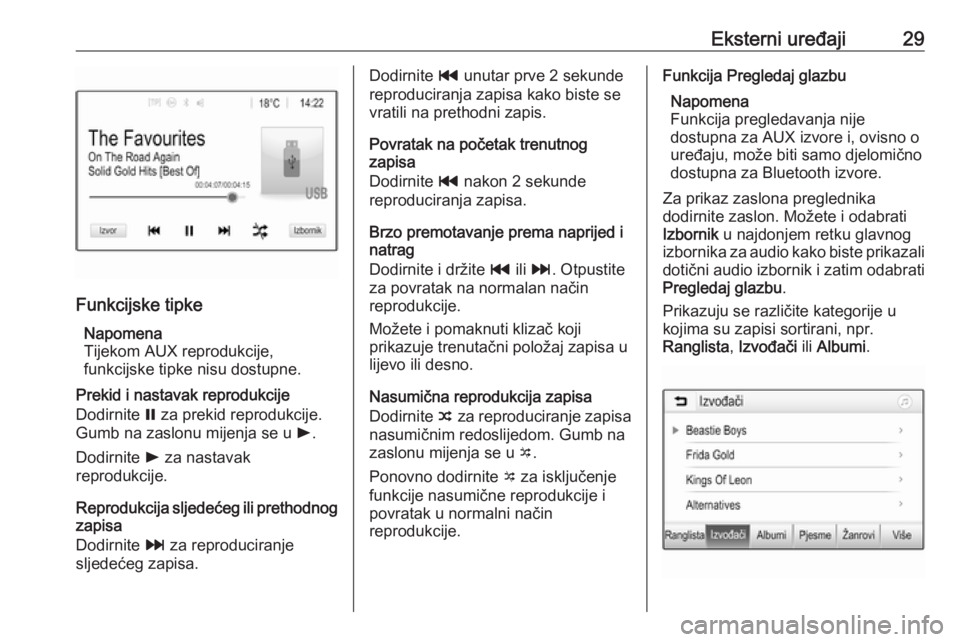
Eksterni uređaji29
Funkcijske tipkeNapomena
Tijekom AUX reprodukcije,
funkcijske tipke nisu dostupne.
Prekid i nastavak reprodukcije
Dodirnite = za prekid reprodukcije.
Gumb na zaslonu mijenja se u l.
Dodirnite l za nastavak
reprodukcije.
Reprodukcija sljedećeg ili prethodnog
zapisa
Dodirnite v za reproduciranje
sljedećeg zapisa.
Dodirnite t unutar prve 2 sekunde
reproduciranja zapisa kako biste se
vratili na prethodni zapis.
Povratak na početak trenutnog
zapisa
Dodirnite t nakon 2 sekunde
reproduciranja zapisa.
Brzo premotavanje prema naprijed i
natrag
Dodirnite i držite t ili v . Otpustite
za povratak na normalan način
reprodukcije.
Možete i pomaknuti klizač koji
prikazuje trenutačni položaj zapisa u
lijevo ili desno.
Nasumična reprodukcija zapisa
Dodirnite n za reproduciranje zapisa
nasumičnim redoslijedom. Gumb na
zaslonu mijenja se u o.
Ponovno dodirnite o za isključenje
funkcije nasumične reprodukcije i
povratak u normalni način
reprodukcije.Funkcija Pregledaj glazbu
Napomena
Funkcija pregledavanja nije
dostupna za AUX izvore i, ovisno o uređaju, može biti samo djelomično
dostupna za Bluetooth izvore.
Za prikaz zaslona preglednika
dodirnite zaslon. Možete i odabrati
Izbornik u najdonjem retku glavnog
izbornika za audio kako biste prikazali
dotični audio izbornik i zatim odabrati Pregledaj glazbu .
Prikazuju se različite kategorije u
kojima su zapisi sortirani, npr.
Ranglista , Izvođači ili Albumi .
Page 30 of 93

30Eksterni uređajiOdaberite željenu kategoriju,
podkategoriju (ako je dostupna), a
zatim odaberite zapis.
Odaberite zapis za početak
reprodukcije.
Prikaz slika
Možete gledati slike s USB uređaja.
Napomena
Radi vaše sigurnosti, neke funkcije
nisu omogućene dok se vozilo
kreće.
Uključivanje funkcije prikaza slika
Ako uređaj još nije priključen na
Infotainment sustav, priključite uređaj
3 26.
Pritisnite ; pa odaberite GALERIJA
za otvaranje glavnog izbornika
medija.
Dodirnite l kako biste otvorili glavni
izbornik slika za prikaz popisa stavki
pohranjenih na USB uređaju.
Odaberite željenu sliku.
Funkcijske tipke
Način s prikazom preko cijelog
zaslona
Odaberite x za prikaz slike preko
cijelog zaslona. Dodirnite zaslon za
izlazak iz načina prikaza preko cijelog zaslona.
Prikaz sljedeće ili prethodne slike
Dodirnite j ili prstom prijeđite ulijevo
za prikaz sljedeće slike
Dodirnite i ili prstom prijeđite udesno
za prikaz prethodne slike.
Okretanje slike
Odaberite v za rotiranje slike.
Povećanje slike
Jednom ili nekoliko puta dodirnite w
kako biste povećali sliku, odnosno
vratili je na njezinu originalnu veličinu.
Prikaz slajdova
Odaberite t za prikaz slika
pohranjenih na USB uređaju u obliku
slajdova.
Dodirnite zaslon za prekid
dijaprojekcije.
Izbornik slika Odaberite Izbornik u najdonjem retku
zaslona kako biste prikazali Izbornik
za fotografije .
Page 31 of 93

Eksterni uređaji31Vrijeme dijaprojekcije
Odaberite Vrijeme prikazivanja
slajdova za prikaz popisa mogućih
vremenskih sekvenci. Uključite
željenu vremensku sekvencu tijekom
koje bi svaka slika trebala ostati
prikazana tijekom dijaprojekcije.
Prikaz sata i temperature
Ako želite prikaz sata i temperature
preko cijelog zaslona, uključite Prikaz
sata i temperature .
Prikaz postavki
Odaberite Postavke prikaza za
otvaranje podizbornika za
podešavanje svjetline i kontrasta.
Dodirnite + ili - kako biste podesili
postavke.
Reprodukcija filmova S USB uređaja priključenog u USB
priključak možete gledati
videozapise.
Napomena
Radi vaše sigurnosti, funkcija
gledanja filmova nije dostupna
tijekom vožnje.Uključivanje funkcije gledanja
videozapisa
Ako uređaj još nije priključen na
Infotainment sustav, priključite uređaj 3 26.
Pritisnite ; pa odaberite GALERIJA
za otvaranje glavnog izbornika
medija.
Dodirnite m za otvaranje glavnog
izbornika videozapisa i zatim
odaberite željenu mapu i/ili
videozapis.
Prikazuje se videozapis.Funkcijske tipke
Prikaz preko cijelog zaslona
Odaberite x za prikaz videozapisa
preko cijelog zaslona. Dodirnite
zaslon za izlazak iz načina prikaza
preko cijelog zaslona.
Prekid i nastavak reprodukcije
Dodirnite = za prekid reprodukcije.
Gumb na zaslonu mijenja se u l.
Dodirnite l za nastavak
reprodukcije.
Reprodukcija sljedećeg ili prethodnog
zapisa
Dodirnite c za reproduciranje
sljedeće datoteke videozapisa.
Dodirnite d unutar prvih 5 sekundi
reproduciranja videozapisa kako
biste se vratili na prethodni
videozapis.
Povratak na početak trenutnog filma
Dodirnite d nakon 5 sekundi
reproduciranja videozapisa.
Page 32 of 93

32Eksterni uređajiBrzo premotavanje prema naprijed i
natrag
Dodirnite i držite d ili c. Otpustite za
povratak na normalan način
reprodukcije.
Izbornik videozapisa Odaberite Izbornik u najdonjem retku
zaslona kako biste prikazali Izbornik
za videozapise .
Prikaz sata i temperature
Ako želite prikaz sata i temperature
preko cijelog zaslona, uključite Prikaz
sata i temperature .
Prikaz postavki
Odaberite Postavke prikaza za
otvaranje podizbornika za
podešavanje svjetline i kontrasta.
Dodirnite + i - za podešavanje
postavki.
Korištenje aplikacija pametnog telefona
Aplikacije Apple CarPlay i Android Auto za projiciranje telefona prikazuju odabrane aplikacije s vašeg
pametnog telefona i zaslona
Infotainment sustava i omogućuju
izravno rukovanje istima putem
kontrola Infotainment sustava.
Kod proizvođača uređaja provjerite je li ova funkcija kompatibilna s vašim
pametnim telefonom i je li ova
aplikacija dostupna u državi u kojoj
živite.
Priprema pametnog telefona Android telefon: Preuzmite aplikaciju
Android Auto na svoj pametni telefon iz trgovine Google Play.
iPhone: Provjerite je li na vašem
pametnom telefonu aktiviran SIRI.Uključivanje projiciranja telefona
u izborniku postavki
Pritisnite ; kako biste prikazali
početni zaslon, a zatim odaberite
POSTAVKE .
Krećite se po popisu do opcije
Apple CarPlay ili Android Auto .
Provjerite je li dotična aplikacija
uključena.
Povezivanje mobilnog telefona
Priključite pametni telefon u USB
priključak 3 26.
Pokretanje projiciranja telefona
Za pokretanje funkcije projiciranja
telefona pritisnite ; i zatim odaberite
PROJEKCIJA .
Napomena
Ako Infotainment sustav prepozna
aplikaciju, ikona aplikacije može se
promijeniti u Apple CarPlay ili
Android Auto .
Za pokretanje funkcije umjesto toga
možete na nekoliko sekundi
pritisnuti ;.